Kaip pagerinti „Galaxy S5“ baterijos veikimo laiką
Vienas iš svarbiausių klausimų, kurių sulauksime šiais metais Samsung Galaxy S5 baterijos veikimo laikas. Paprasčiau tariant, jūs tiesiog negalite gauti pakankamai. Mes jus girdime. Tiesą sakant, yra tokių, kurie padarys bet ką ir viską, kad išnaudotų kiekvieną savo „Galaxy S5“ akumuliatoriaus veikimo laiką. Kiekvienas paskutinis mAh. Kiekvieną paskutinę minutę. Dar vienas tviteris. Paskutinis asmenukis.
Mes jus gauname. „Galaxy S5“ akumuliatoriaus veikimo laikas yra labai svarbus.
Nesvarbu, ar išmaniuosiuose telefonuose apskritai, ar konkrečiai „Galaxy S5“ esate naujokas, yra keletas patarimų ir gudrybių, kurių galite išmokti, kad jūsų GS5 akumuliatorius veiktų kuo ilgiau. Kai kurie iš jų tinka kitiems išmaniesiems telefonams. Kai kurie bus būdingi „Samsung Galaxy S5“. Ir visa tai verta peržiūrėti. Jie skirti naudotojams, kurie nemėgsta įsilaužti į savo telefoną. Čia nekalbame apie pasirinktinius branduolius ar ROM. Tiesiog kasdieniai patarimai, kuriuos kiekvienas gali pritaikyti savo „Galaxy S5“.
Taigi pažvelkime į keletą mėgstamiausių Galaxy S5 baterijos veikimo patarimų ir gudrybių. Kai baigsite, būtinai užsukite pas mus Galaxy S5 forumai ir pažiūrėkite, kaip kiti žmonės pagerina akumuliatoriaus veikimo laiką. Ir spustelėkite šį puslapį, kad gautumėte daugiau pagalbos „Galaxy S5“..
1. Sumažinkite ekrano ryškumą, kad taupytumėte akumuliatoriaus energiją
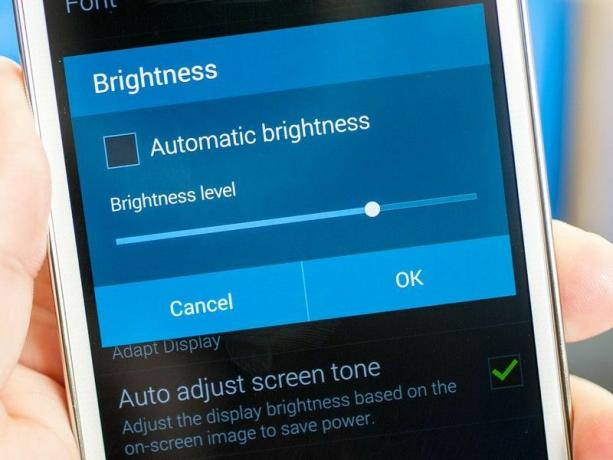
Pažiūrėkite, jei yra vienas dalykas, kuris išeikvos jūsų Galaxy S5 baterijos veikimo laiką, tai ekranas. Šiuose telefonuose yra daug pikselių (iš tikrųjų pora milijonų), o ryškus ekranas greičiau išeikvoja akumuliatorių. Taigi bent jau apsvarstykite galimybę nuleisti ekraną taip žemai, kaip galite.
Arba, dar geriau, leiskite telefonui valdyti ryškumą. Jis viską pakoreguos už jus, kad jums nereikėtų dėl to jaudintis.
Taip pat apsvarstykite galimybę naudoti parinktį „Automatiškai koreguoti ekrano toną“, kuri, „Samsung“ teigimu, sutaupys jūsų „Galaxy S5“ akumuliatoriaus veikimo laiką, nes ryškumas bus reguliuojamas pagal tai, kas iš tikrųjų rodoma ekrane. Gana kietas.
2. Jei turite gerą „Wi-Fi“, naudokite jį!

Šiomis dienomis tai laikome savaime suprantamu dalyku. Bet jei turite galimybę naudoti gerą, tvirtą „Wi-Fi“ ryšį, turėtumėte jį naudoti. Tai ypač aktualu, jei gyvenate vietovėje, kurioje yra blogas korinis ryšys. Arba jei gyvenate ar dirbate bunkeryje. Arba tankiai apgyvendinta vietovė. Arba dalyvaujate renginyje su daugybe kitų žmonių.
Kaip ir ryškus ekranas, blogas korinio ryšio ryšys gali sumažinti akumuliatoriaus veikimo laiką. Ar kada susimąstėte, kodėl kišenėje įkaista net tada, kai jo nenaudojate? Gali būti, kad blogas ryšys.
Taip pat padarykite paslaugą savo „Galaxy S5“ ir akumuliatoriaus veikimo trukmei. Jei turite gerą „Wi-Fi“, naudokite jį.
3. Ir jei esate blogame tinkle, išjunkite jį!

Nėra nieko skaudžiau, kaip išgirsti apgailėtinus pasakojimus apie žmogų, kuris nekenčia savo operatoriaus. Mes laikomės vadinamosios „90 procentų taisyklės“. Tai reiškia, kad jums reikia turėti gerą ryšį 90 procentų laiko, kad ir kur būtumėte. „Wi-Fi“ gali tuo pasirūpinti. Jei taip, puiku!
Tačiau nemaža dalis žmonių negali visą dieną prisijungti prie „Wi-Fi“. Taigi tai priklauso nuo jūsų operatoriaus (turime omenyje tokius kaip „Sprint“, „T-Mobile“, „Verizon“, AT&T ir pavyzdžiui, čia, JAV), kad galėtumėte teikti paslaugą, už kurią mokate sunkiai uždirbtus pinigus pinigų. Jei jūsų operatorius negali suteikti jums gero aptarnavimo 90 procentų to laiko, kai to reikia – vėlgi, namuose ar biure, nesvarbu, kas – tuomet turėtumėte apsvarstyti galimybę pakeisti operatorių.
Vėlgi, blogas korinio ryšio ryšys reiškia, kad iššvaistote du dalykus: akumuliatoriaus veikimo laiką ir dolerius.
4. Patikrinkite rodymo skirtąjį laiką

Tai vienas „Galaxy S5“ akumuliatoriaus veikimo patarimas, kurio galbūt dar nežinojote. Prie ekrano yra prijungtas laikmatis. Kai tik nustojate liesti telefoną ar kitaip juo naudotis, įsijungia laikmatis, pranešdamas telefonui, kada reikia išjungti ekraną. Žinoma, kai kurios programos gali tai nepaisyti. Negalite užtemti telefono, kai esate žaidimo ar filmo viduryje.
Tačiau kiekvieną kartą, kai telefono ekranas išjungtas, vėliau galėsite naudotis telefonu. Paprastai ekrano skirtasis laikas nustatomas 30 sekundžių, bet kai kurie pagal numatytuosius nustatymus buvo nustatyti dar ilgiau. „Galaxy S5“ skirtąjį laiką galite nustatyti iki 15 sekundžių.
Pabandyk. Galbūt nustebsite, kiek tai sutaupo jūsų tešlos tarnavimo laiką ir neerzins.
5. Patikrinkite savo GPS tikslumo režimą
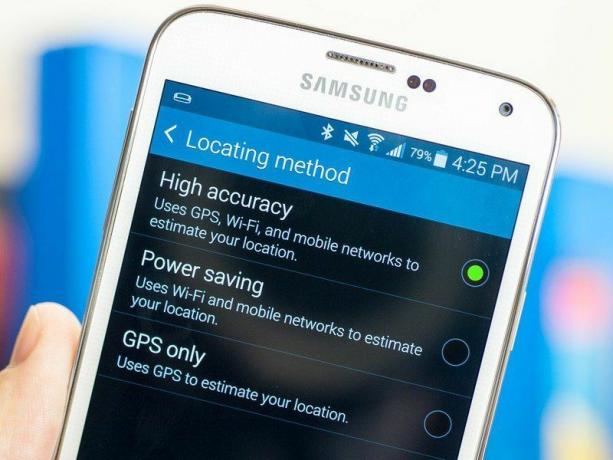
Įdomus faktas: jūsų telefonas gali sužinoti, kur esate, daugiau nei vienu būdu. Anksčiau tai buvo šiek tiek dvejetainė. Arba įjungėte GPS, kad surastumėte savo vietą, arba ne. Pagalbinis GPS (dar žinomas kaip aGPS) tam tikrai padėtų, naudojant operatoriaus tinklą, kad būtų galima greičiau nustatyti GPS palydovus. Tačiau GPS vis tiek gali šiek tiek pabloginti akumuliatoriaus veikimo laiką.
Tačiau per pastaruosius kelerius metus mobiliosios operacinės sistemos išmoko naudoti netoliese esančias „Wi-Fi“ vietas, kad įvertintų jūsų buvimo vietą ir naudotų daug mažesnį galios lygį. Ir net nereikia prisijungti prie „Wi-Fi“ prieigos taško, kad jis veiktų. Ar netoliese yra „Starbucks“? Jei Wi-Fi vieta yra žinoma, programa (tarkime, „Google Maps“) gali rasti jūsų santykinę vietą, neįjungdama GPS imtuvo.
Žinoma, jūs galite tai kontroliuoti. Pirmasis yra jūsų vietos nustatymuose. „Galaxy S5“ eikite į Nustatymai> Tinklo ryšiai> Vieta, tada bakstelėkite „Režimas“. Štai tu būsi galima pasirinkti iš „tik GPS“, „Energijos taupymas“ ir „Didelis tikslumas“. Pirmasis yra gana savarankiškas aiškinamasis. Jis naudoja GPS. Energijos taupymas naudoja netoliese esančius „Wi-Fi“ prieigos taškus ir mobiliojo ryšio tinklus, kad nustatytų, kur esate. Didelis tikslumas naudoja visus aukščiau nurodytus dalykus, kad būtų kuo tiksliau.
Jei vis dar nerimaujate, kad telefonas šnipinėja net išjungus „Wi-Fi“ (ir tai nebūtinai yra blogai), eikite į „Nustatymai“> „Wi-Fi“> „Išplėstinė“ ir panaikinkite žymėjimą „Visada leisti nuskaityti. Tai neleis „Google“ vietos nustatymo paslaugoms klausytis tų vietos pagalbininkų.
6. Naudokite nešiojamus pranešimus

Ar minėjome, kad jūsų ekranas naudoja daug baterijos? Kitas variantas, kurį galbūt norėsite ištirti, yra nešiojami drabužiai. O „Galaxy S5“ iš karto turi tris gerus – „Gear 2“, „Gear 2 Neo“ ir „Gear 2“. Kiekvienas iš jų gali rodyti pranešimus, išlaikyti tamsų telefono ekraną ir neleisti jį įjungti, kad sužinotumėte, jog gavote nepageidaujamą el. laišką arba „Facebook“ pranešimą.
Pasitikėkite mumis, tai gali sutaupyti jūsų sveiko proto ir sutaupyti „Galaxy S5“ akumuliatoriaus veikimo laiko.
Kitas puikus pasirinkimas – išmanusis laikrodis „Pebble“. (Daugiau pasiūlymų galite rasti išmaniųjų laikrodžių gerbėjai.)
7. Sumažinkite įrenginio kaip modemo naudojimą
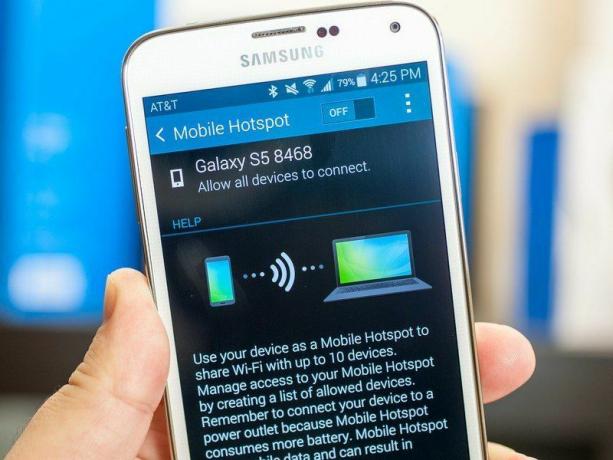
Mes tai suprantame. Pririšimas yra smagus ir lengvas. Staiga jūsų neprijungtas planšetinis kompiuteris ar nešiojamasis kompiuteris išsiurbia MB, flirtuoja su GB ir žiūri kačių GIF greičiau nei bet kada anksčiau. Tai gerai.
Ir tai kenkia jūsų akumuliatoriui. (Jau nekalbant apie jūsų duomenų planą.)
Jei esate tokio tipo, kuris daug pririša, o paskui svarsto, kur išseko akumuliatorius, galbūt pabandykite jį sumažinti. Vėlgi, „Wi-Fi“ yra jūsų draugas.
8. Naudokite savo Galaxy S5 energijos taupymo režimą
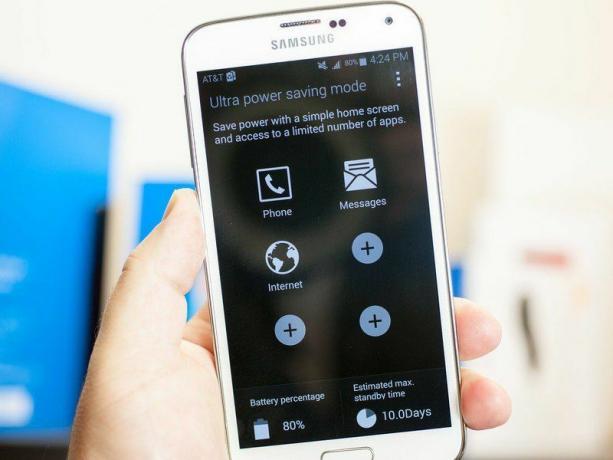
„Galaxy S5“ nėra pirmasis, turintis energijos taupymo režimą. Ne iš toli. Tačiau „Samung“ įgyvendinimas yra puikus. Tiesą sakant, jūs turite keletą variantų, iš kurių galite rinktis.
Paprastas senas „Energijos taupymo režimas“ turi keletą parinkčių. Galite pasirinkti leisti apriboti foninius duomenis, tai reiškia, kad turėsite atnaujinti el. paštą, „Twitter“, „Facebook“ ir visa tai rankiniu būdu. Panašiai kaip tai buvo daroma senais laikais. Taip pat yra galimybė apriboti našumą, pavyzdžiui, išjungti GPS ir apšviestus klavišus bei sumažinti ekrano kadrų dažnį, taip pat valdyti telefono procesorių.
Galite pasirinkti, ar paleisti šį režimą rankiniu būdu, ar telefonas tai atliks automatiškai.
Ir tada yra didysis tėtis – itin energijos taupymo režimas. Be to, kad viskas paverčiama pilkos spalvos tonais (ne daugiau puošnių spalvų, o tai galima ir paprastesniu energijos taupymo režimu), tai iš esmės paverčia jūsų išmanųjį telefoną kvailu telefonu. Būsite tik keletas programų, o „Wi-Fi“ ir „Bluetooth“ bus atjungti. (Galite jas susigrąžinti nustatymuose.) Pagal numatytuosius nustatymus gaunate telefoną, žinutes ir internetą („Samsung“ naršyklę) su galimybe įtraukti dar tris programas į specializuotą pagrindinį ekraną. (Tos papildomos programos yra skaičiuotuvas, „ChatON“, laikrodis, „Facebook“, „Google+“, „Memo“, „Twitter“ ir balso įrašymo įrenginys.)
9. Patikrinkite, ar nėra nesąžiningų programų
Kartais jūsų programos gali būti nekontroliuojamos. Tai yra mažesnė problema nei anksčiau, o „Android“ atlieka gana gerą darbą tvarkydama dalykus. Bet tu manai, kad žinai geriau. Jūs manote, kad žinote, kurie procesai yra svarbūs, kurie vyksta per ilgai, per dažnai, ir manote, kad žinote gerą „wakelock“ nuo blogo. gerai.
Eikite į „Nustatymai“> „Akumuliatorius“, kad sužinotumėte, kiek laiko buvo įkrauta jūsų telefono baterija ir kas naudojo akumuliatorių. Jei matote, kad programa naudoja daug akumuliatoriaus energijos, bet tai nėra jūsų naudojama programa, gali būti, kad ji tapo nesąžininga ir valgo dalykus fone. Taip pat kyla pagunda nerimauti dėl visų „Android“ procesų, tačiau vėlgi rekomenduojame leisti dėl to nerimauti pačiai „Android“ sistemai.
Tai sakė...
10. Jei visa kita nepavyksta, paleiskite iš naujo arba nustatykite iš naujo

Kartais mašinoje yra vaiduokliai. Ir norint juos pašalinti, gali tekti tiesiog paleisti iš naujo. Tiesiog laikykite nuspaudę maitinimo mygtuką, kol pamatysite parinktį išjungti arba paleisti iš naujo. Tada išjunkite arba paleiskite iš naujo. Tai turėtų pašalinti visus nesąžiningus procesus ar įstrigusias programas. Šiomis dienomis tai nėra dažna problema – „Android“ tapo labai gera, tačiau tai vis dar yra paskutinė galimybė viską išvalyti.
Tikram kraštutiniam veiksmui yra branduolinis pasirinkimas. Galite atkurti gamyklinius telefono nustatymus, pašalindami visas programas ir atsisiuntimus bei viską, kas galėjo sugadinti telefoną. Arba, žinoma, tai taip pat sunaikins jūsų nuotraukas, vaizdo įrašus ir viską, kas išsaugota telefone, todėl pirmiausia sukurkite atsargines kopijas. (Ir nepamirškite savo kontaktų, jei jie nesaugomi debesyje.)
Kartais to reikia. Laimei, tai gana reta būtinybė.
